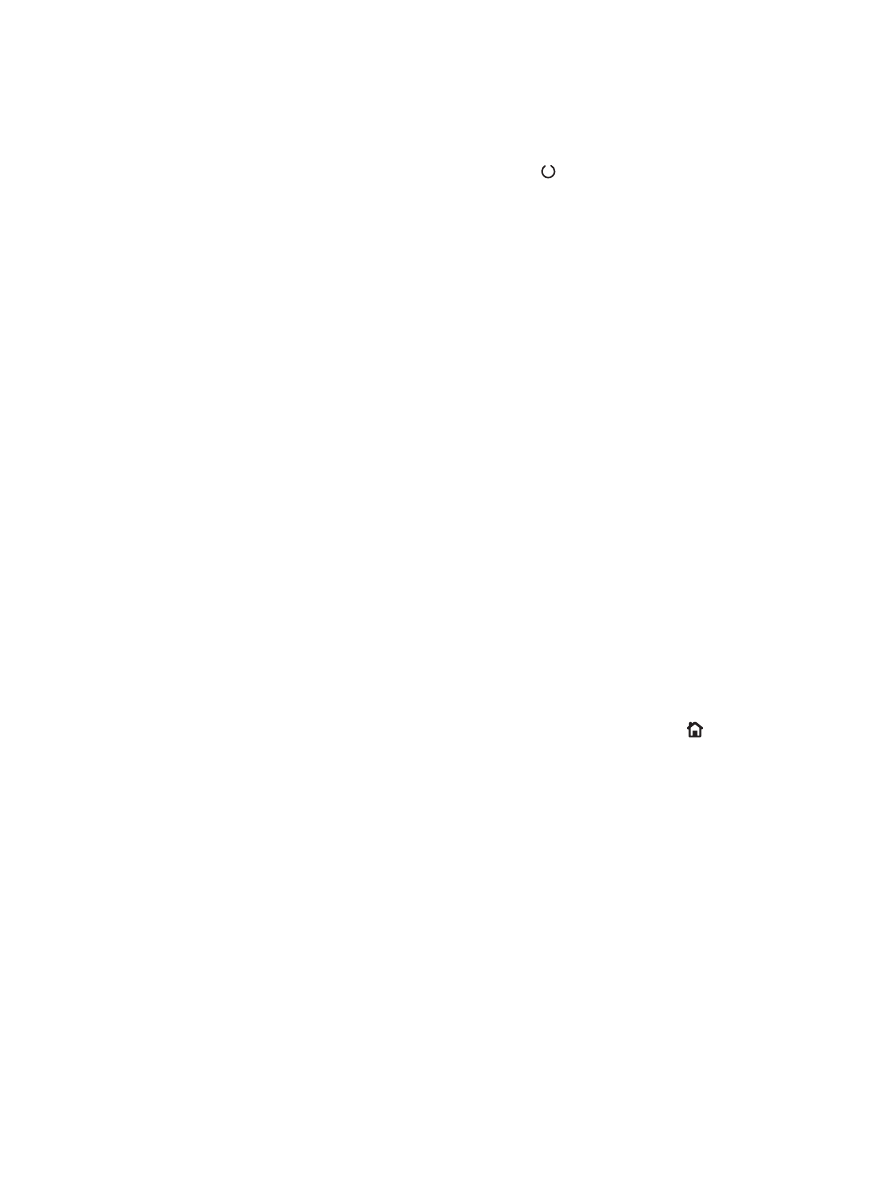
Контрольний список варіантів усунення проблем
Щоб усунути несправності пристрою, виконайте такі кроки.
1.
Переконайтеся, що світловий індикатор готовності увімкнено. Якщо жоден світловий
індикатор не увімкнено, виконайте такі кроки:
а.
Перевірте підключення кабелів живлення.
б.
Перевірте, чи увімкнено живлення.
в.
Переконайтеся, чи напруга в мережі відповідає конфігурації живлення виробу. (Див.
вимоги щодо електричної напруги на етикетці із заднього боку виробу). У разі
використання продовжувача, параметри електричної напруги якого не відповідають
технічним характеристикам виробу, увімкніть виріб безпосередньо у настінну розетку.
Якщо він вже увімкнений у настінну розетку, спробуйте увімкнути його в іншу.
г.
Якщо вживання цих заходів не відновить подачі живлення, зверніться до служби
обслуговування клієнтів HP.
2.
Перевірте під’єднання кабелів.
а.
Перевірте підключення виробу до комп’ютера або мережевого порту. Переконайтесь,
що підключення надійне.
б.
Переконайтесь, що сам кабель справний, використавши, якщо можливо, інший
кабель.
в.
Перевірте мережевий зв’язок.
3.
Індикатор на панелі керування має вказувати на готовність пристрою до роботи. Якщо
з’являється повідомлення про помилку, вирішіть проблему.
4.
Упевніться, що використовуваний папір відповідає специфікаціям виробу.
5.
Надрукуйте сторінку конфігурації. Якщо виріб підключено до мережі, також видрукується
сторінка HP Jetdirect.
а.
На панелі керування пристрою натисніть кнопку Домашня сторінка .
б.
Відкрийте такі меню:
◦
Адміністрування
◦
Звіти
◦
Сторінки конфігурації та стану
◦
Сторінка конфігурації
в.
Натисніть кнопку
OK
.
Якщо сторінки не видруковуються, перевірте, чи є хоча б в одному із лотків папір.
Якщо у пристрої застрягла сторінка, дотримуйтеся вказівок на панелі керування, щоб
усунути застрягання.
UKWW
Контрольний список варіантів усунення проблем 173
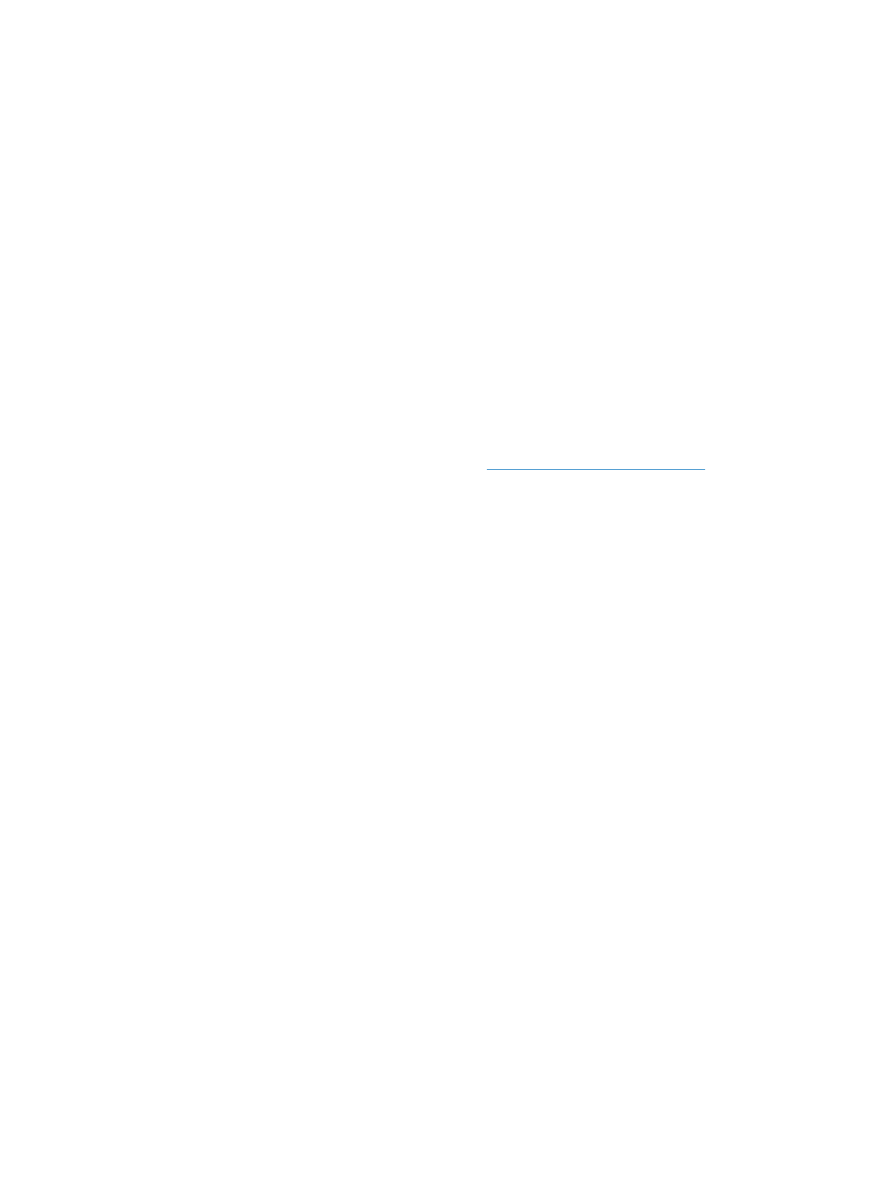
6.
Якщо сторінка конфігурації видрукується, перевірте такі елементи:
а.
Якщо сторінка друкується неправильно, проблема полягає в обладнанні. Зверніться
до служби обслуговування клієнтів HP.
б.
Якщо сторінка друкується правильно, обладнання працює належним чином.
Проблема виникла у використовуваному комп’ютері, драйвері принтера або
програмному забезпеченні.
7.
Виберіть один із викладених далі варіантів:
Windows: Клацніть Пуск, клацніть Параметри, а потім Принтери чи Принтери і факси.
Двічі натисніть назву виробу.
або
Mac OS X: Відкрийте Printer Setup Utility (Програма налаштування принтера) або список
Print & Fax (Друк і факс) і двічі натисніть рядок виробу.
8.
Перевірте, чи для виробу було встановлено драйвер принтера. Перевірте програму, щоб
переконатися, що для виробу використовується відповідний драйвер принтера. Драйвер
принтера міститься на компакт-диску з комплекту постачання пристрою. Драйвер принтера
можна також завантажити з цього веб-сайту:
www.hp.com/support/lj600Series
.
9.
Видрукуйте невеликий документ із програми, що використовувалась раніше. Якщо це
спрацює, тоді проблема полягає у використовуваному програмному забезпеченні. Якщо це
зробити не вдалося (документ не друкується), виконайте наведені нижче кроки.
а.
Спробуйте видрукувати завдання з іншого комп’ютера, на якому встановлено
програмне забезпечення виробу.
б.
Якщо виріб підключено до мережі, підключіть його безпосередньо до комп’ютера за
допомогою кабелю USB. Перенаправте виріб у правильний порт або повторно
встановіть програмне забезпечення, вибравши новий тип з’єднання, що у даний
момент використовується.